Como redefinir associações de arquivos no Android Jelly Bean
Se você configurou seu Nexus 7 ou outro Androiddispositivo executando o Jelly Bean para usar um aplicativo específico para abrir determinados arquivos, convém alterá-lo mais tarde. Alterar as associações de arquivos é fácil, veja como.
Por exemplo, aqui eu associei arquivos PDF para abrircom o leitor Aldiko. Prefiro que ele abra com um programa diferente e precise me livrar dessa associação. Para fazer isso, acesse o menu Configurações do seu Nexus 7 - ele está no menu principal de aplicativos.

Você encontrará uma lista de aplicativos instalados. Selecione aquele para o qual você deseja limpar as associações de arquivos. No meu exemplo, é Aldiko.
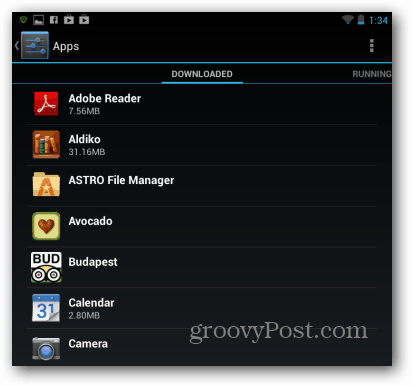
Na janela exibida, localize Iniciar por padrão e toque no botão Limpar padrões.
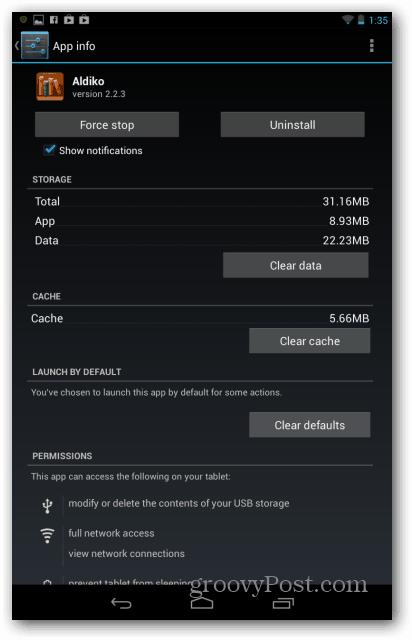
Agora, as associações e ações de arquivo são limpas e, quando você clica em um dos arquivos anteriormente associados ao aplicativo, você será perguntado com qual aplicativo você deseja que esse arquivo seja aberto.
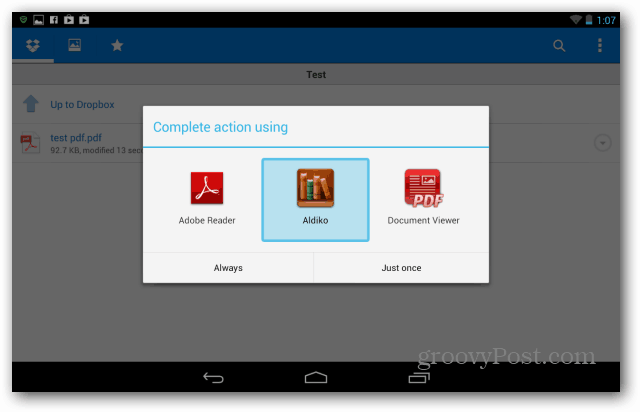










Deixe um comentário